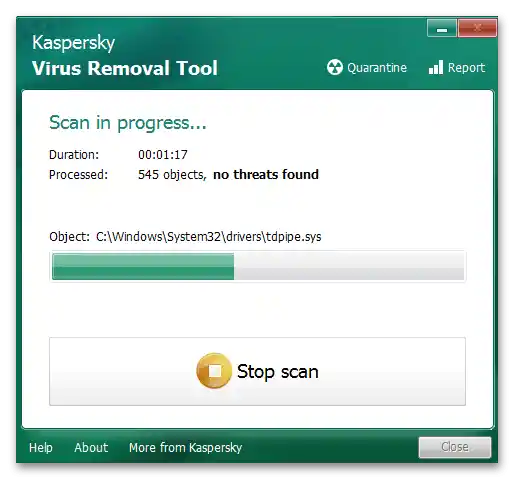المحتوى:
الطريقة 1: التحقق من التصاق مفتاح F1
في بعض الحالات، قد يبدو أن نافذة الحصول على المساعدة في Windows 10 تفتح من تلقاء نفسها، على الرغم من أن السبب الحقيقي هو التصاق مفتاح F1 على لوحة المفاتيح، مما يسبب استدعاء هذا المكون النظامي. وبالتالي، سيتعين عليك التحقق من المفتاح بنفسك، وتقييم حالته. إذا كانت سبب الالتصاق هو الغبار المتراكم أو السائل المسكوب، فستحتاج إلى تنظيف لوحة المفاتيح أو مسحها بالكحول، مما يجب أن يساعد في حل المشكلة.
لمزيد من التفاصيل:
تنظيف لوحة المفاتيح الميكانيكية بشكل صحيح
ماذا تفعل مع لوحة مفاتيح مبللة

للتحقق من التصاق المفاتيح على لوحة المفاتيح، يمكنك استخدام خدمات الإنترنت الخاصة. فهي تسمح بالتحقق من الضغط اليدوي أو غير المقصود للمفاتيح. يعتمد اختيار خدمة الإنترنت على تفضيلات المستخدم، حيث تعمل جميعها بشكل مشابه تقريبًا.لمزيد من المعلومات حول هذه الخدمات الإلكترونية مع أمثلة، اقرأ مقالًا آخر على موقعنا من الرابط أدناه.
لمزيد من التفاصيل: اختبار لوحة المفاتيح عبر الإنترنت
الطريقة 2: تغيير وضع عمل مفتاح Fn
إذا كانت مجموعة من المفاتيح F1-F12 على جهاز الكمبيوتر أو اللابتوب الخاص بك تستجيب لاستدعاء الوظائف المتعددة الوسائط، واحدة منها ترغب في استخدامها عند الضغط على F1، ولكن بدلاً من ذلك تستدعي نافذة المساعدة القياسية في Windows 10، فستحتاج إلى تغيير وضع عمل Fn. إذا كان من الضروري سابقًا استخدام مجموعة المفاتيح Fn + F1 لتجنب فتح المساعدة، واستخدام الوظيفة المتعددة الوسائط المعينة، فبعد التغييرات سيكون من الكافي الضغط مرة واحدة فقط على F1.
لمزيد من التفاصيل: تغيير وضع عمل مفاتيح F1-F12 على اللابتوب
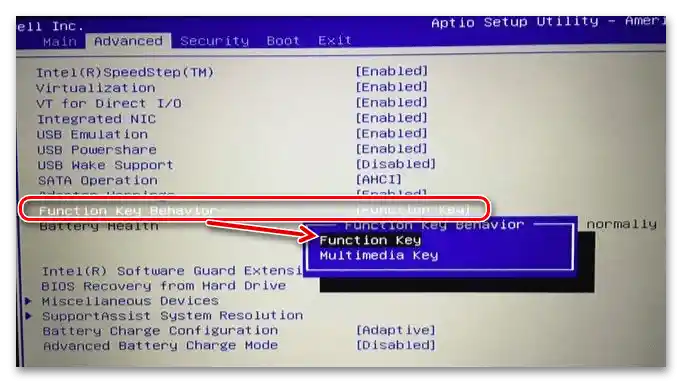
الطريقة 3: إنشاء سكربت لتعطيل المساعدة
عندما بعد اختبار لوحة المفاتيح تبين أن المشكلة ليست فيها، يجب عليك التحقق من إعدادات نظام التشغيل. أولاً، يجب محاولة إنشاء سكربت خاص يقوم بإيقاف نافذة الحصول على المساعدة ويخلصك من الحاجة إلى إغلاقها باستمرار بنفسك. يتم إنشاء السكربت يدويًا ويتم تشغيله عبر وحدة التحكم في نظام التشغيل.
- ستحتاج إلى فتح محرر نصوص لإنشاء السكربت. من الأسهل استخدام "المفكرة" القياسية.
- أدخل الكود الموضح أدناه، والذي هو السكربت نفسه.
@echo off
taskkill /f /im HelpPane.exe
takeown /f %WinDir%HelpPane.exe
icacls %WinDir%HelpPane.exe /deny Everyone:(X) - بعد ذلك، ستحتاج إلى حفظ الملف في أي مكان مناسب على الكمبيوتر. استدعِ قائمة "ملف" واستخدم زر "حفظ باسم".
- حدد أي موقع لحفظ الملف، وأعطِه اسمًا عشوائيًا، ولكن تأكد من إضافة
.cmdفي النهاية لتحديد تنسيقه.حدد نوع الملف كـ "جميع الملفات". - قم بتشغيل هذا الملف وانتظر حتى تختفي نافذة "سطر الأوامر". الآن يجب ألا تظهر نافذة المساعدة مرة أخرى دون استدعاء يدوي من قبل المستخدم.
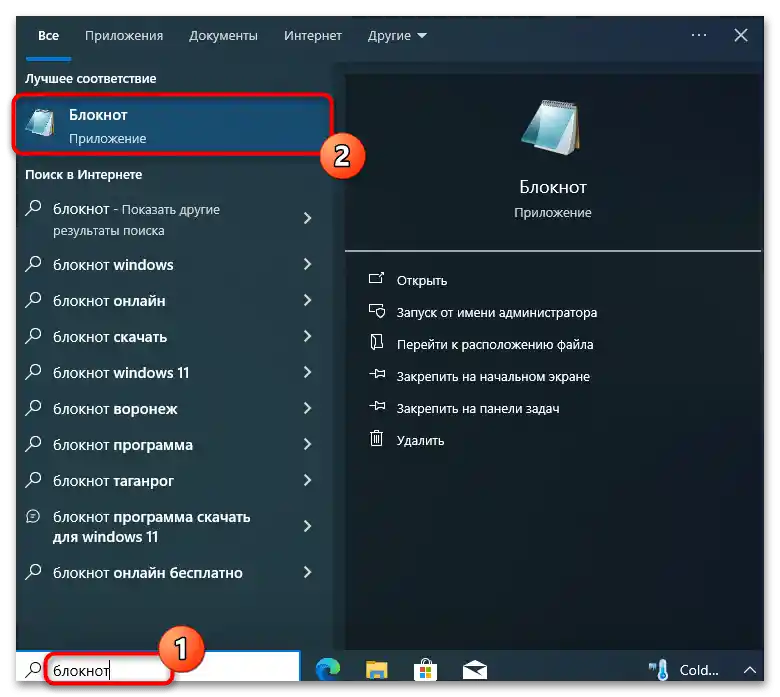
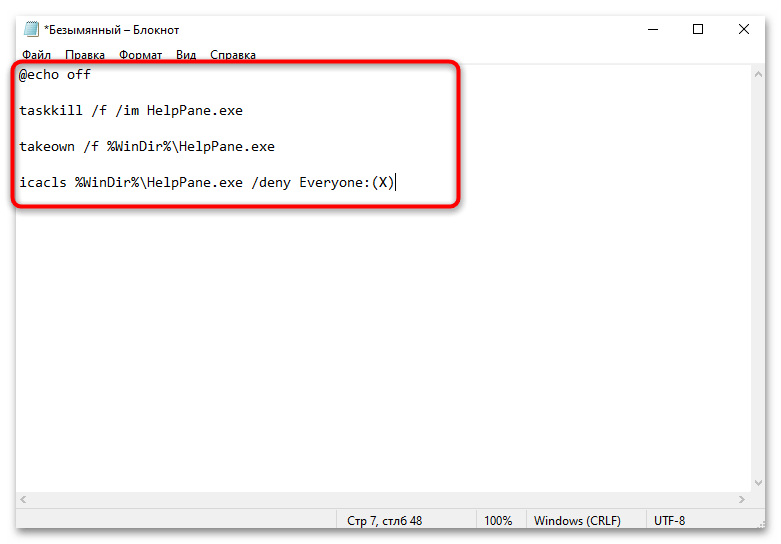
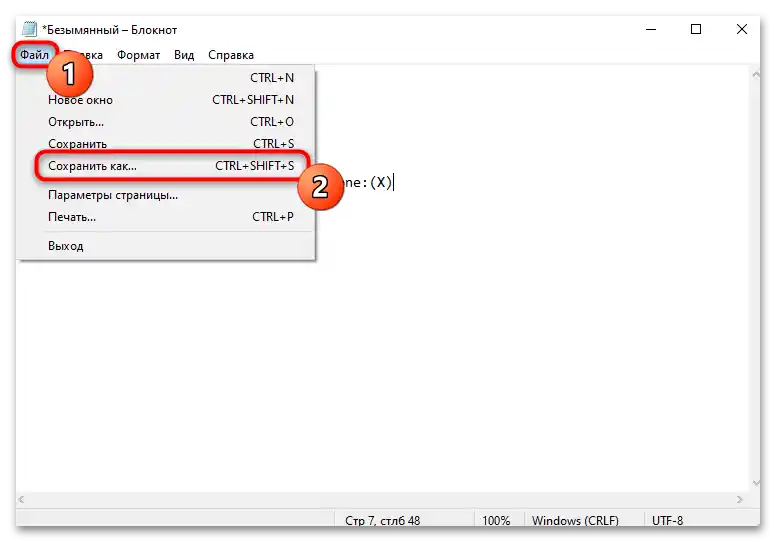
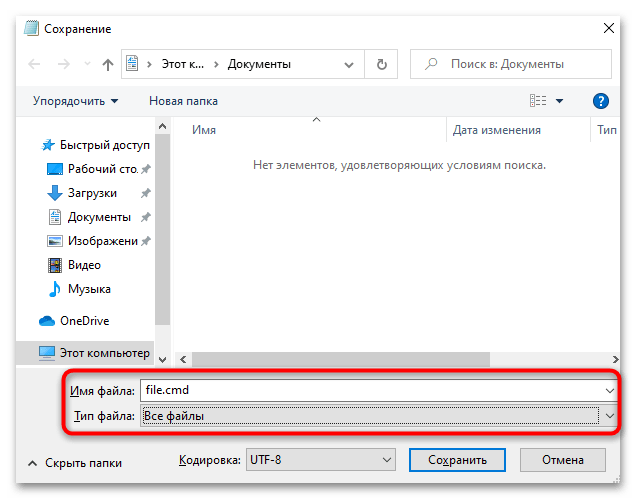
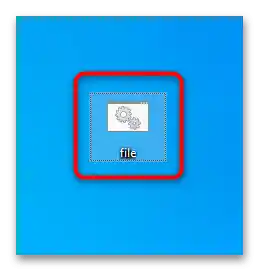
الطريقة 4: تغيير الملف التنفيذي للمساعدة
تتحكم ملف تنفيذي واحد فقط في فتح نافذة الحصول على المساعدة في Windows 10. بشكل افتراضي، يتم منع تحريره، ولكن يمكنك منح نفسك الحقوق المناسبة لإعادة تسميته وجعل النظام غير قادر على تشغيله مرة أخرى. العملية ليست سريعة وقد تبدو معقدة لبعض المستخدمين. لذلك، نوصي باتباع التعليمات أدناه بعناية، حتى تنجح بالتأكيد.
- افتح "مستكشف الملفات" وانتقل إلى المسار
C:Windows. - في هذا الدليل، ابحث عن الملف "HelpPane"، انقر بزر الماوس الأيمن عليه ومن القائمة السياقية التي تظهر، اختر "خصائص".
- انتقل إلى علامة التبويب "الأمان" واضغط على "متقدم". ستفتح هذه الخطوة جميع إعدادات الأمان المتاحة للملف.
- بشكل افتراضي، سيكون مالك الملف هو النظام، مما يمنع المستخدم من إجراء تغييرات على الملف. اضغط على زر "تغيير" للانتقال إلى تعيين المالك يدويًا.
- يمكنك إدخال اسم المستخدم الخاص بك وموقع الكائن في شكل نافذة، ولكن من الأفضل ببساطة الضغط على "متقدم".
- قم بتشغيل البحث واختر حسابك من القائمة.
- تحقق من تعيين المالك الجديد وتأكد من النقر على "تطبيق" لحفظ التغييرات.
- الآن لديك القدرة على إدارة جميع خصائص هذا الملف.يجب توفير وصول كامل للمستخدمين، لذلك في نفس نافذة الأمان استخدم زر "تغيير".
- اختر الفئات "المسؤولون" و "المستخدمون"، وحدد لهم جميع الأذونات بعلامات، ثم طبق التغييرات.
- انقر بزر الماوس الأيمن على الملف "HelpPane" واختر خيار "إعادة تسمية".
- في النهاية، أضف
.old، لجعل هذا الملف غير متاح للاستخدام. يضمن هذا الإجراء أنه لا يمكن للمستخدمين أو النظام تشغيل نافذة الحصول على المساعدة.
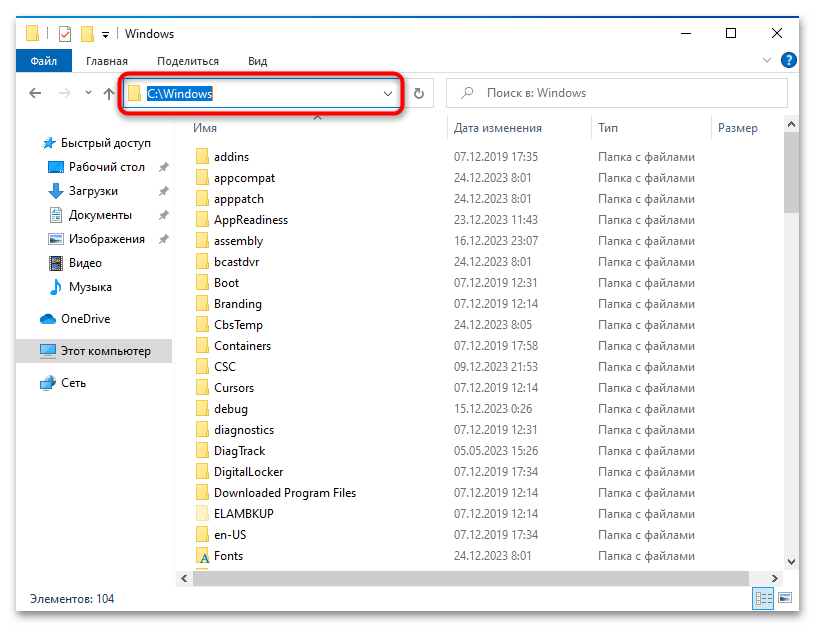
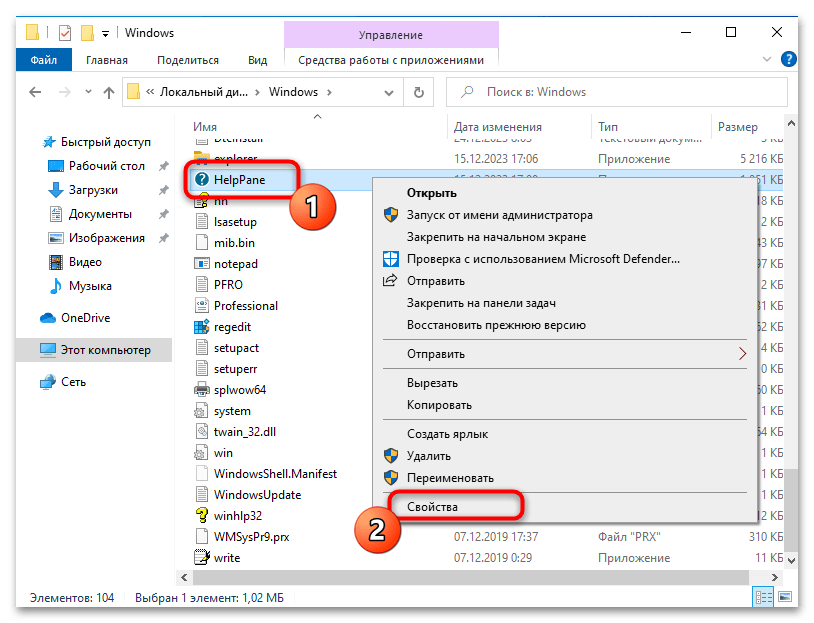
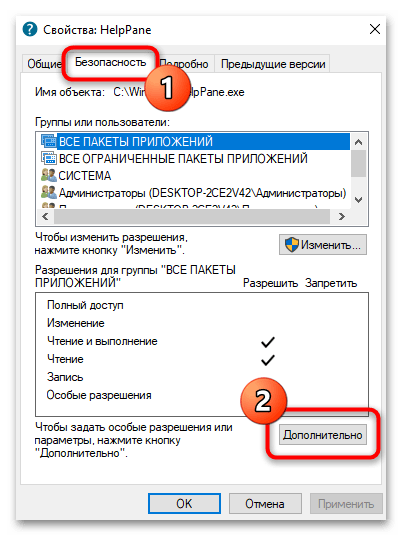
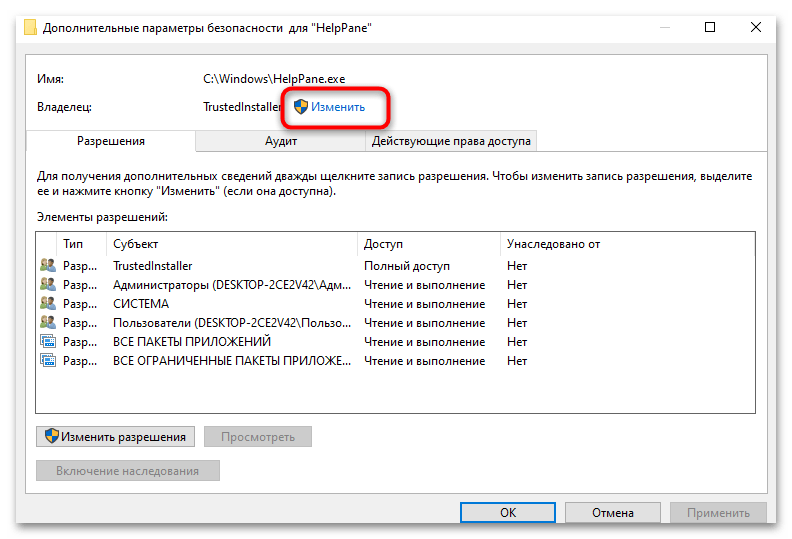
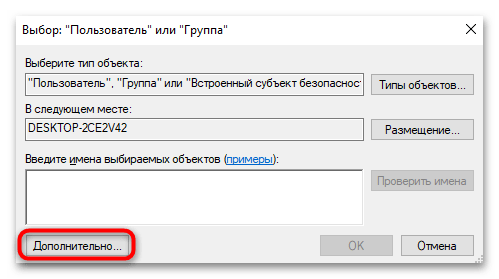
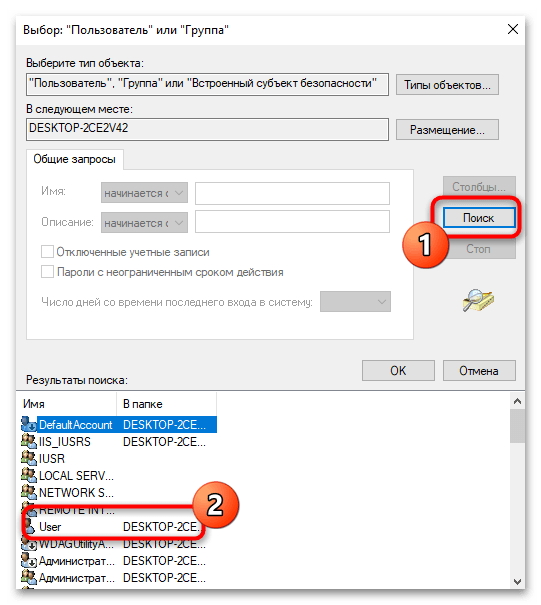
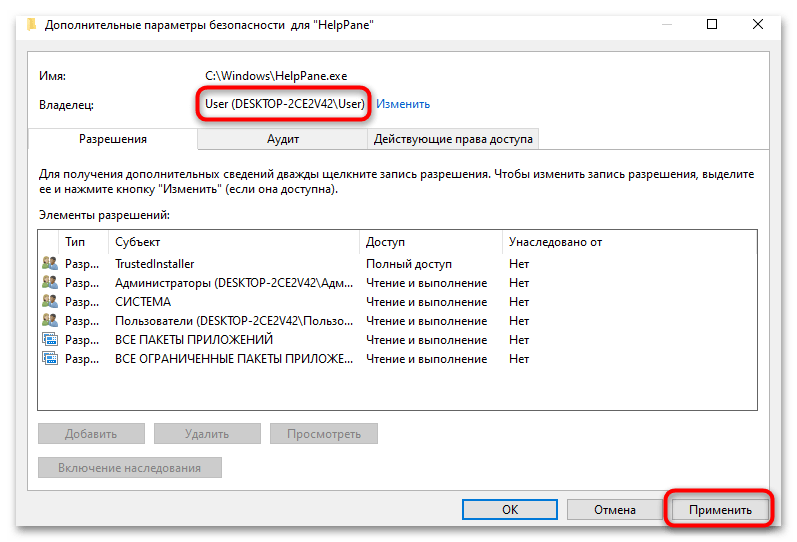
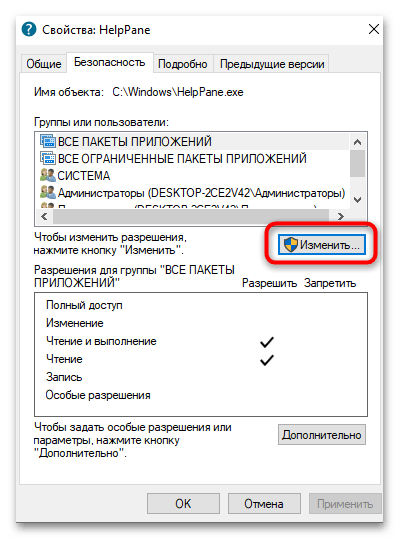
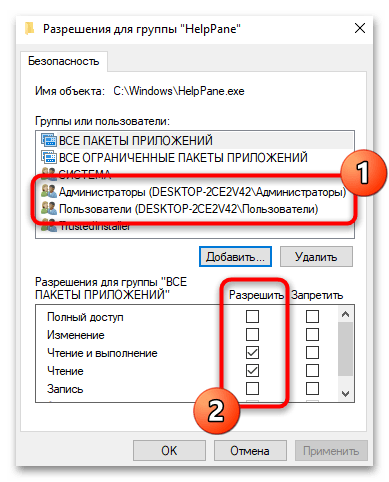
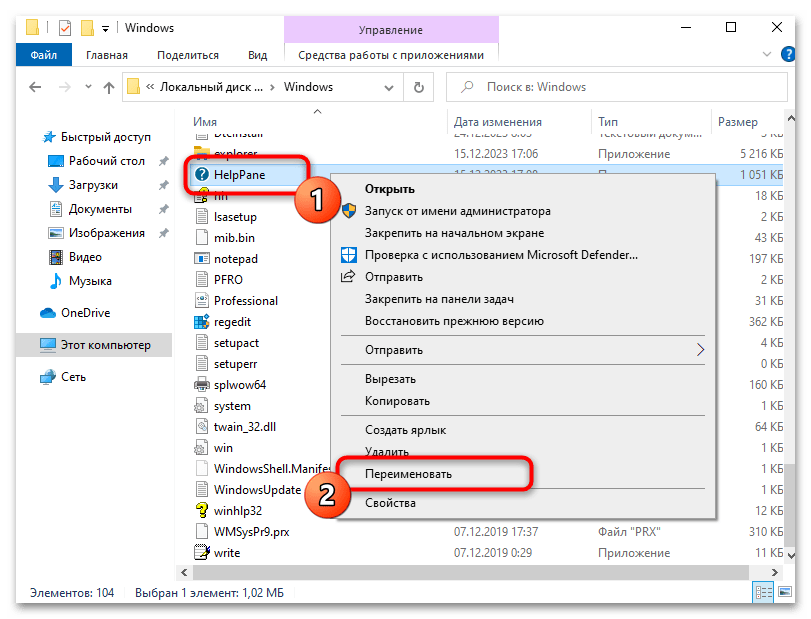
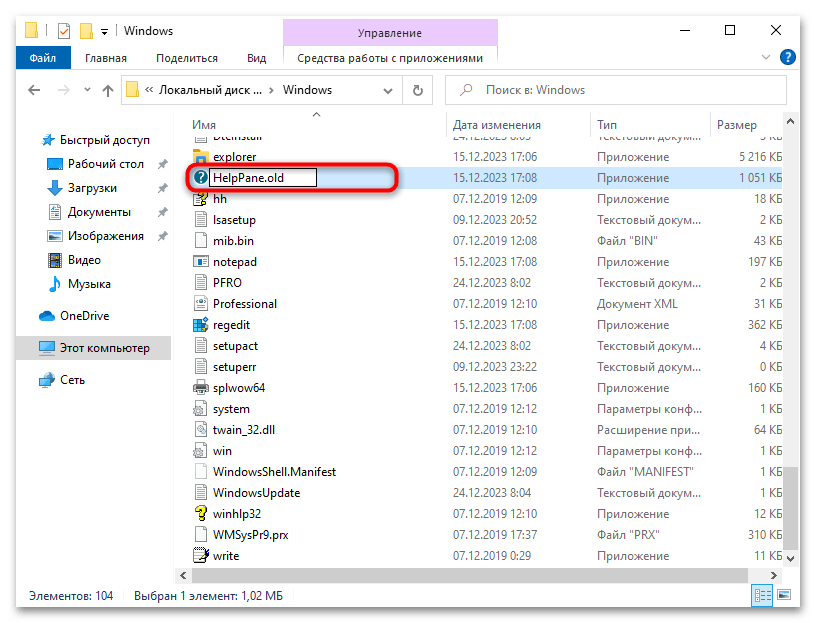
إذا قررت في المستقبل إعادة استخدام نافذة الحصول على المساعدة وترغب في استدعائها بالضغط على مفتاح F1 أو الأزرار في برامج وأنظمة مختلفة، قم بإزالة الإضافة في اسم الملف التي تم ذكرها أعلاه. لا حاجة للقيام بأي شيء آخر، حيث أن مالك العنصر لا يؤثر على تشغيله.
الطريقة 5: فحص الكمبيوتر بحثًا عن الفيروسات
إذا استمرت المشكلة بعد إجراء جميع التغييرات، وظهرت نافذة المساعدة في أي وقت حتى عندما لا يقوم المستخدم ببدء تشغيلها، فمن المحتمل أن يكون الكمبيوتر مصابًا بالفيروسات. يمكن أن تؤثر التهديدات المختلفة على عمل نظام التشغيل، وقد تكون ظهور مثل هذه المشكلة مرتبطًا بالفيروسات. من غير المرجح أن يساعد برنامج الحماية القياسي في هذه الحالة، لأنه لم يرَ التهديد في مرحلة دخوله إلى الكمبيوتر، لذا سيتعين عليك استخدام برنامج مكافحة الفيروسات الإضافي، والذي يمكنك قراءة المزيد عنه في المادة الموجودة في الرابط أدناه.
اقرأ أيضًا: مكافحة الفيروسات الحاسوبية